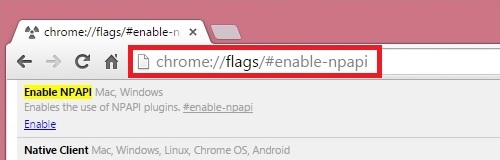ಹೋಮ್ ಬಟನ್ ಒಂದು ಪ್ರಮುಖ ಐಫೋನ್ ನಿಯಂತ್ರಣವಾಗಿದ್ದು ಅದು ಮುಖ್ಯ ಮೆನುಗೆ ಹಿಂತಿರುಗಲು, ಚಾಲನೆಯಲ್ಲಿರುವ ಅಪ್ಲಿಕೇಶನ್ಗಳ ಪಟ್ಟಿಯನ್ನು ತೆರೆಯಲು, ಸ್ಕ್ರೀನ್ಶಾಟ್ಗಳನ್ನು ರಚಿಸಲು ಮತ್ತು ಹೆಚ್ಚಿನದನ್ನು ಅನುಮತಿಸುತ್ತದೆ. ಅದು ಕೆಲಸ ಮಾಡುವುದನ್ನು ನಿಲ್ಲಿಸಿದಾಗ, ಸ್ಮಾರ್ಟ್ಫೋನ್ನ ಸಾಮಾನ್ಯ ಬಳಕೆಯ ಬಗ್ಗೆ ಯಾವುದೇ ಪ್ರಶ್ನೆಯಿಲ್ಲ. ಅಂತಹ ಪರಿಸ್ಥಿತಿಯಲ್ಲಿ ಏನು ಮಾಡಬೇಕು ಎಂಬುದರ ಕುರಿತು ಇಂದು ನಾವು ಮಾತನಾಡುತ್ತೇವೆ.
ಹೋಮ್ ಬಟನ್ ಕಾರ್ಯನಿರ್ವಹಿಸುವುದನ್ನು ನಿಲ್ಲಿಸಿದರೆ ಏನು ಮಾಡಬೇಕು
ಸೇವಾ ಕೇಂದ್ರದಲ್ಲಿ ನಿಮ್ಮ ಸ್ಮಾರ್ಟ್ಫೋನ್ನ ದುರಸ್ತಿ ಬಗ್ಗೆ ನೀವು ನಿರ್ಧರಿಸುವವರೆಗೆ, ಗುಂಡಿಯನ್ನು ಮತ್ತೆ ಜೀವಕ್ಕೆ ತರಲು ಅಥವಾ ಸ್ವಲ್ಪ ಸಮಯದವರೆಗೆ ಅದನ್ನು ಮಾಡಲು ಅನುಮತಿಸುವ ಹಲವಾರು ಶಿಫಾರಸುಗಳನ್ನು ನಾವು ಕೆಳಗೆ ಪರಿಗಣಿಸುತ್ತೇವೆ.
ಆಯ್ಕೆ 1: ಐಫೋನ್ ಅನ್ನು ರೀಬೂಟ್ ಮಾಡಿ
ನೀವು ಐಫೋನ್ 7 ಅಥವಾ ಹೊಸ ಸ್ಮಾರ್ಟ್ಫೋನ್ ಮಾದರಿಯ ಮಾಲೀಕರಾಗಿದ್ದರೆ ಮಾತ್ರ ಈ ವಿಧಾನವು ಅರ್ಥಪೂರ್ಣವಾಗಿರುತ್ತದೆ. ಸಂಗತಿಯೆಂದರೆ, ಈ ಸಾಧನಗಳು ಸ್ಪರ್ಶ ಗುಂಡಿಯನ್ನು ಹೊಂದಿದ್ದು, ಮೊದಲಿನಂತೆ ಭೌತಿಕವಲ್ಲ.
ಸಾಧನದಲ್ಲಿ ಸಿಸ್ಟಮ್ ವೈಫಲ್ಯ ಸಂಭವಿಸಿದೆ ಎಂದು can ಹಿಸಬಹುದು, ಇದರ ಪರಿಣಾಮವಾಗಿ ಬಟನ್ ಸರಳವಾಗಿ ಸ್ಥಗಿತಗೊಂಡು ಪ್ರತಿಕ್ರಿಯಿಸುವುದನ್ನು ನಿಲ್ಲಿಸಿತು. ಈ ಸಂದರ್ಭದಲ್ಲಿ, ಸಮಸ್ಯೆಯನ್ನು ಸುಲಭವಾಗಿ ಪರಿಹರಿಸಬಹುದು - ಐಫೋನ್ ಅನ್ನು ಮರುಪ್ರಾರಂಭಿಸಿ.
ಹೆಚ್ಚು ಓದಿ: ಐಫೋನ್ ಅನ್ನು ಮರುಪ್ರಾರಂಭಿಸುವುದು ಹೇಗೆ
ಆಯ್ಕೆ 2: ಸಾಧನವನ್ನು ಮಿನುಗಿಸುವುದು
ಮತ್ತೆ, ಟಚ್ ಬಟನ್ ಹೊಂದಿದ ಆಪಲ್ ಗ್ಯಾಜೆಟ್ಗಳಿಗೆ ಪ್ರತ್ಯೇಕವಾಗಿ ಸೂಕ್ತವಾದ ವಿಧಾನ. ಮರುಹೊಂದಿಸುವ ವಿಧಾನವು ಕಾರ್ಯನಿರ್ವಹಿಸದಿದ್ದರೆ, ನೀವು ಭಾರವಾದ ಫಿರಂಗಿಗಳನ್ನು ಪ್ರಯತ್ನಿಸಬಹುದು - ಸಾಧನವನ್ನು ಸಂಪೂರ್ಣವಾಗಿ ರಿಫ್ಲಾಶ್ ಮಾಡಿ.
- ನೀವು ಪ್ರಾರಂಭಿಸುವ ಮೊದಲು, ನಿಮ್ಮ ಐಫೋನ್ ಬ್ಯಾಕಪ್ ಅನ್ನು ನವೀಕರಿಸಲು ಮರೆಯದಿರಿ. ಇದನ್ನು ಮಾಡಲು, ಸೆಟ್ಟಿಂಗ್ಗಳನ್ನು ತೆರೆಯಿರಿ, ನಿಮ್ಮ ಖಾತೆಯ ಹೆಸರನ್ನು ಆರಿಸಿ, ತದನಂತರ ವಿಭಾಗಕ್ಕೆ ಹೋಗಿ ಐಕ್ಲೌಡ್.
- ಐಟಂ ಆಯ್ಕೆಮಾಡಿ "ಬ್ಯಾಕಪ್", ಮತ್ತು ಹೊಸ ವಿಂಡೋದಲ್ಲಿ ಬಟನ್ ಮೇಲೆ ಟ್ಯಾಪ್ ಮಾಡಿ "ಬ್ಯಾಕಪ್".
- ನಂತರ ನೀವು ಮೂಲ ಯುಎಸ್ಬಿ ಕೇಬಲ್ ಬಳಸಿ ಗ್ಯಾಜೆಟ್ ಅನ್ನು ಕಂಪ್ಯೂಟರ್ಗೆ ಸಂಪರ್ಕಪಡಿಸಬೇಕು ಮತ್ತು ಐಟ್ಯೂನ್ಸ್ ಅನ್ನು ಪ್ರಾರಂಭಿಸಬೇಕು. ಮುಂದೆ, ಸಾಧನವನ್ನು ಡಿಎಫ್ಯು ಮೋಡ್ನಲ್ಲಿ ನಮೂದಿಸಿ, ಇದು ಸ್ಮಾರ್ಟ್ಫೋನ್ನ ದೋಷ ನಿವಾರಣೆಗೆ ನಿಖರವಾಗಿ ಬಳಸಲ್ಪಡುತ್ತದೆ.
ಹೆಚ್ಚು ಓದಿ: ಡಿಎಫ್ಯು ಮೋಡ್ನಲ್ಲಿ ಐಫೋನ್ ನಮೂದಿಸುವುದು ಹೇಗೆ
- ಐಟ್ಯೂನ್ಸ್ ಸಂಪರ್ಕಿತ ಸಾಧನವನ್ನು ಪತ್ತೆ ಮಾಡಿದಾಗ, ಚೇತರಿಕೆ ಪ್ರಕ್ರಿಯೆಯನ್ನು ತಕ್ಷಣ ಪ್ರಾರಂಭಿಸಲು ನಿಮ್ಮನ್ನು ಕೇಳಲಾಗುತ್ತದೆ. ಅದರ ನಂತರ, ಪ್ರೋಗ್ರಾಂ ಐಒಎಸ್ನ ಸೂಕ್ತವಾದ ಆವೃತ್ತಿಯನ್ನು ಡೌನ್ಲೋಡ್ ಮಾಡಲು ಪ್ರಾರಂಭಿಸುತ್ತದೆ, ನಂತರ ಹಳೆಯ ಫರ್ಮ್ವೇರ್ ಅನ್ನು ತೆಗೆದುಹಾಕಿ ಮತ್ತು ಹೊಸದನ್ನು ಸ್ಥಾಪಿಸಿ. ಈ ಕಾರ್ಯವಿಧಾನದ ಅಂತ್ಯದವರೆಗೆ ನೀವು ಕಾಯಬೇಕಾಗಿದೆ.



ಆಯ್ಕೆ 3: ಬಟನ್ ವಿನ್ಯಾಸ
ಐಫೋನ್ 6 ಎಸ್ ಮತ್ತು ಕಿರಿಯ ಮಾದರಿಗಳ ಅನೇಕ ಬಳಕೆದಾರರು “ಹೋಮ್” ಬಟನ್ ಸ್ಮಾರ್ಟ್ಫೋನ್ನ ದುರ್ಬಲ ಬಿಂದು ಎಂದು ತಿಳಿದಿದ್ದಾರೆ. ಕಾಲಾನಂತರದಲ್ಲಿ, ಇದು ಕ್ರೀಕ್ನೊಂದಿಗೆ ಕೆಲಸ ಮಾಡಲು ಪ್ರಾರಂಭಿಸುತ್ತದೆ, ಅಂಟಿಕೊಳ್ಳಬಹುದು ಮತ್ತು ಕೆಲವೊಮ್ಮೆ ಕ್ಲಿಕ್ಗಳಿಗೆ ಪ್ರತಿಕ್ರಿಯಿಸುವುದಿಲ್ಲ.
ಈ ಸಂದರ್ಭದಲ್ಲಿ, ಪ್ರಸಿದ್ಧ ಡಬ್ಲ್ಯೂಡಿ -40 ಏರೋಸಾಲ್ ನಿಮಗೆ ಸಹಾಯ ಮಾಡುತ್ತದೆ. ಉತ್ಪನ್ನದ ಒಂದು ಸಣ್ಣ ಪ್ರಮಾಣವನ್ನು ಗುಂಡಿಯ ಮೇಲೆ ಸಿಂಪಡಿಸಿ (ದ್ರವವು ಅಂತರವನ್ನು ಮೀರಿ ಭೇದಿಸುವುದನ್ನು ಪ್ರಾರಂಭಿಸದಂತೆ ಇದನ್ನು ಸಾಧ್ಯವಾದಷ್ಟು ಎಚ್ಚರಿಕೆಯಿಂದ ಮಾಡಬೇಕು) ಮತ್ತು ಸರಿಯಾಗಿ ಪ್ರತಿಕ್ರಿಯಿಸಲು ಪ್ರಾರಂಭಿಸುವವರೆಗೆ ಅದನ್ನು ಪದೇ ಪದೇ ಸ್ನ್ಯಾಪ್ ಮಾಡಲು ಪ್ರಾರಂಭಿಸಿ.
ಆಯ್ಕೆ 4: ಸಾಫ್ಟ್ವೇರ್ ಬಟನ್ ನಕಲು
ಮ್ಯಾನಿಪ್ಯುಲೇಟರ್ನ ಸಾಮಾನ್ಯ ಕಾರ್ಯಾಚರಣೆಯನ್ನು ಪುನಃಸ್ಥಾಪಿಸಲು ಸಾಧ್ಯವಾಗದಿದ್ದರೆ, ನೀವು ಸಮಸ್ಯೆಗೆ ತಾತ್ಕಾಲಿಕ ಪರಿಹಾರವನ್ನು ಬಳಸಬಹುದು - ಸಾಫ್ಟ್ವೇರ್ ನಕಲು ಕಾರ್ಯ.
- ಇದನ್ನು ಮಾಡಲು, ಸೆಟ್ಟಿಂಗ್ಗಳನ್ನು ತೆರೆಯಿರಿ ಮತ್ತು ವಿಭಾಗವನ್ನು ಆಯ್ಕೆ ಮಾಡಿ "ಮೂಲ".
- ಗೆ ಹೋಗಿ ಸಾರ್ವತ್ರಿಕ ಪ್ರವೇಶ. ಮುಂದೆ ತೆರೆಯಿರಿ "ಅಸಿಸ್ಟಿವ್ ಟಚ್".
- ಈ ಆಯ್ಕೆಯನ್ನು ಸಕ್ರಿಯಗೊಳಿಸಿ. ಹೋಮ್ ಬಟನ್ಗೆ ಅರೆಪಾರದರ್ಶಕ ಬದಲಿ ಪರದೆಯ ಮೇಲೆ ಕಾಣಿಸುತ್ತದೆ. ಬ್ಲಾಕ್ನಲ್ಲಿ "ಕ್ರಿಯೆಗಳನ್ನು ಕಾನ್ಫಿಗರ್ ಮಾಡಿ" ಹೋಮ್ ಪರ್ಯಾಯಕ್ಕಾಗಿ ಆಜ್ಞೆಗಳನ್ನು ಕಾನ್ಫಿಗರ್ ಮಾಡಿ. ಈ ಉಪಕರಣವು ಪರಿಚಿತ ಗುಂಡಿಯನ್ನು ಸಂಪೂರ್ಣವಾಗಿ ನಕಲು ಮಾಡಲು, ಈ ಕೆಳಗಿನ ಮೌಲ್ಯಗಳನ್ನು ಹೊಂದಿಸಿ:
- ಒಂದು ಸ್ಪರ್ಶ - ಮನೆ;
- ಡಬಲ್ ಟಚ್ - "ಪ್ರೋಗ್ರಾಂ ಸ್ವಿಚ್";
- ಲಾಂಗ್ ಪ್ರೆಸ್ - "ಸಿರಿ".



ಅಗತ್ಯವಿದ್ದರೆ, ಆಜ್ಞೆಗಳನ್ನು ಅನಿಯಂತ್ರಿತವಾಗಿ ನಿಯೋಜಿಸಬಹುದು, ಉದಾಹರಣೆಗೆ, ವರ್ಚುವಲ್ ಬಟನ್ ಅನ್ನು ದೀರ್ಘಕಾಲದವರೆಗೆ ಹಿಡಿದಿಟ್ಟುಕೊಳ್ಳುವುದರಿಂದ ಸ್ಕ್ರೀನ್ಶಾಟ್ ರಚಿಸಬಹುದು.

ಹೋಮ್ ಬಟನ್ ಅನ್ನು ನೀವೇ ಪುನಶ್ಚೇತನಗೊಳಿಸಲು ನಿಮಗೆ ಸಾಧ್ಯವಾಗದಿದ್ದರೆ, ಸೇವಾ ಕೇಂದ್ರಕ್ಕೆ ಹೋಗಲು ವಿಳಂಬ ಮಾಡಬೇಡಿ.